HL-3170CDW
常见问题解答与故障排除 |
校准有助于您改进色彩浓度
根据设备使用环境的温度和湿度情况,每种色彩的输出浓度可能会有所不同。校准有助于您改进色彩浓度。
- 若您使用直接打印功能, Windows打印机驱动程序, 或适用于Windows和Macintosh的 BR-Script打印机驱动程序 进行打印。点击此处查看如何通过 操作面板 进行校准的详细信息。
- 若您使用 Macintosh CUPS打印机驱动程序进行打印,点击此处查看如何通过 状态监控器 进行校准的详细信息。
从操作面板进行校准:
遵循以下列出的步骤从操作面板进行校准。
- 按 + 或 - 选择 Color Correction( 色彩校正)。按 OK。
- 按 + 或 - 选择ColorCalibration( 色彩校准)。 按 OK。
- 按 OK 选择 Calibrate( 校准)。
- 按 + 选择 Yes( 是)。
若您使用Windows打印机驱动程序进行打印后,仍然有打印质量问题,请检查 打印首选项 中的设置。
- 进入 打印首选项 对话框。
- 点击 高级 选项栏并点击 其它打印选项...。
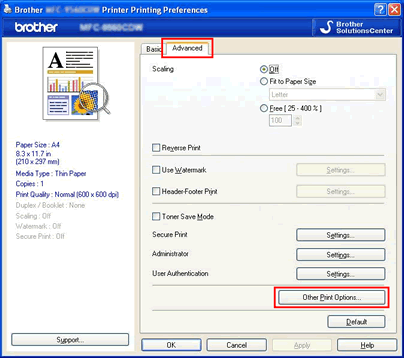
- 选择 打印机功能 的色彩校准。然后确认已经勾选 使用校准数据 和 自动获取设备数据 复选框。
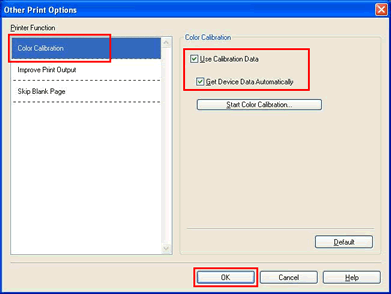
从状态监控器进行校准:
遵循以下列出的步骤从状态监控器进行校准。
- 对于Mac OS X 10.4用户:
运行 打印机设置实用程序 (从 Go 菜单,选择 Applications(应用程序) => Utilities(实用程序)),然后选择您的Brother设备。点击Utility(实用程序)。
对于Mac OS X 10.5用户:
运行 System Preferences(系统首选项), 选择 Print & Fax(打印 & 传真), 然后选择您的Brother设备。点击 Open Print Queue(打开打印队列)... 按钮, 然后点击 Utility(实用程序)。
对于Mac OS X 10.6或更高版本用户:
运行 System Preferences(系统首选项), 选择 Print & Fax(打印 & 传真), Print & Scan(打印 & 扫描) 或 Printers & Scanners(打印机 & 传真器), 然后选择您的Brother设备。点击 Open Print Queue(打开打印列队)... 按钮, 然后点击Printer Setup(打印机设置) 或 Settings(设置). 选择 Utility(实用程序) 选项栏然后点击 Open Printer Utility(打开打印机实用程序)。
- 此时状态监控器已开启。
- 进入菜单栏,点击 Control(控制) => Color Calibration(色彩校准)。
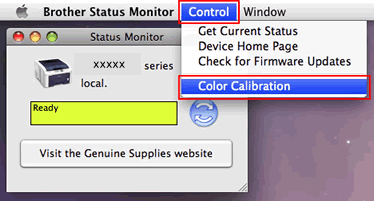
- 出现色彩校准对话框。阅读信息并点击 OK。设备开始色彩校准,然后打印机驱动程序尝试从设备获取校准数据。
内容反馈
请在下方提供您的反馈,帮助我们改进支持服务。
